Um vulcão é uma cratera dentro da crosta da terra que lança lava e fumaça devido à pressão interna de magma e gases dissolvidos. Experiências muitas vezes incluem vulcões dentro de áreas de jogo desafiadoras, como locais onde os jogadores devem equilibrar o perigo de lava e perigos de rochas fundidas com a recompensa de recursos valiosos, arenas de batalha de chefes ou ambientes que mudam dinamicamente à medida que o vulcão entra em erupção ciclicamente.
Usando o arquivo Volcano Island - Start.rbxl como ponto de partida e Volcano Island - Complete como referência, este tutorial mostra como transformar o ambiente em uma erupção vulcânica com iluminação personalizada e objetos VFX que representam o comportamento físico do mundo real, incluindo orientação sobre:
- Divida o material referencial em componentes individuais com características visuais e comportamentais distintas.
- Configurando ondulações de superfície para emular o fluido quente subindo à superfície e perturbando a superfície da caldeira.
- Configurando brasas para emular pedaços de rocha derretida resfriando rapidamente à medida que sobem na atmosfera.
- Configurando lava que salta e flui da caldeira para emular vários tipos de estados de viscosidade de lava.
- Configurando uma pluma de fumaça para emular impurezas duras subindo no céu que atraem a atenção dos jogadores.


Destruir Referência
Para criar vulcões credíveis, é importante fazer referência a erupções vulcânicas do mundo real no processo de design, pois permite que você divida o assunto em componentes individuais com características visuais e comportamentais distintas. Por exemplo, a amostra Volcano Island - Complete experiência faz referência à erupção vulcânica na Islândia para informar todas as decisões de design de textura e VFX relacionadas à caldeira e ao seu terreno envolvente.

É útil quebrar um vulcão que está entrando em erupção em componentes individuais para que você possa planejar como usar diferentes objetos VFX para imitar suas contrapartes do mundo real. Para demonstrar, este tutorial divide o vulcão de amostra em seis componentes únicos:
- Ondas de Superfície As pequenas ondas de lava na superfície da caldeira.
- Embers Os pequenos e leves pedaços de rocha derretida que sobem ao céu da caldeira.
- respingos de lava A fina rocha derretida que explode da caldeira devido à pressão interna dentro do vulcão.
- Fluxo de Lava A pedra derretida viscosa que escorre longe da caldeira.
- Pluma de Fumaça O gás quente e borbulhante que sobe para o céu da caldeira.
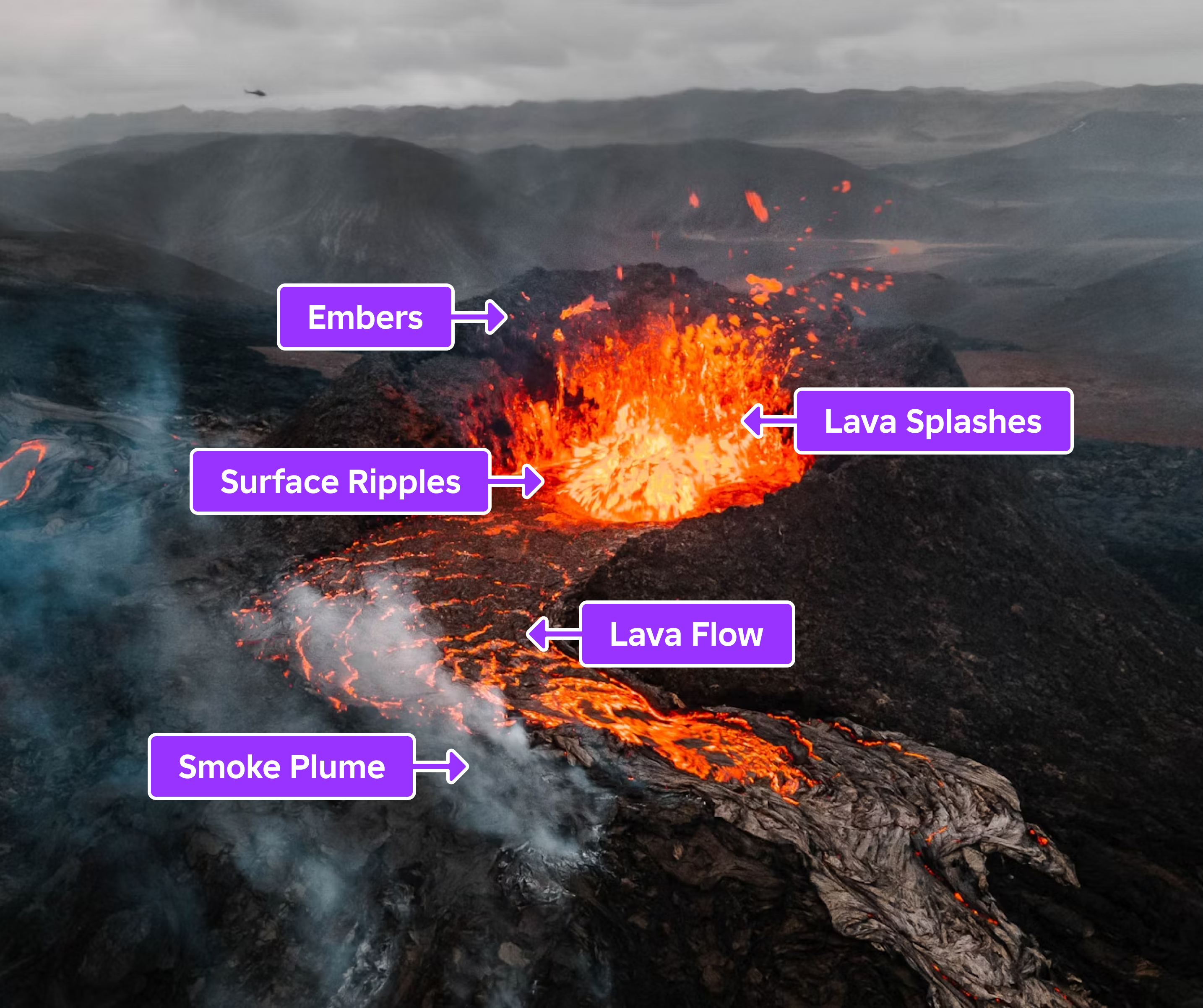
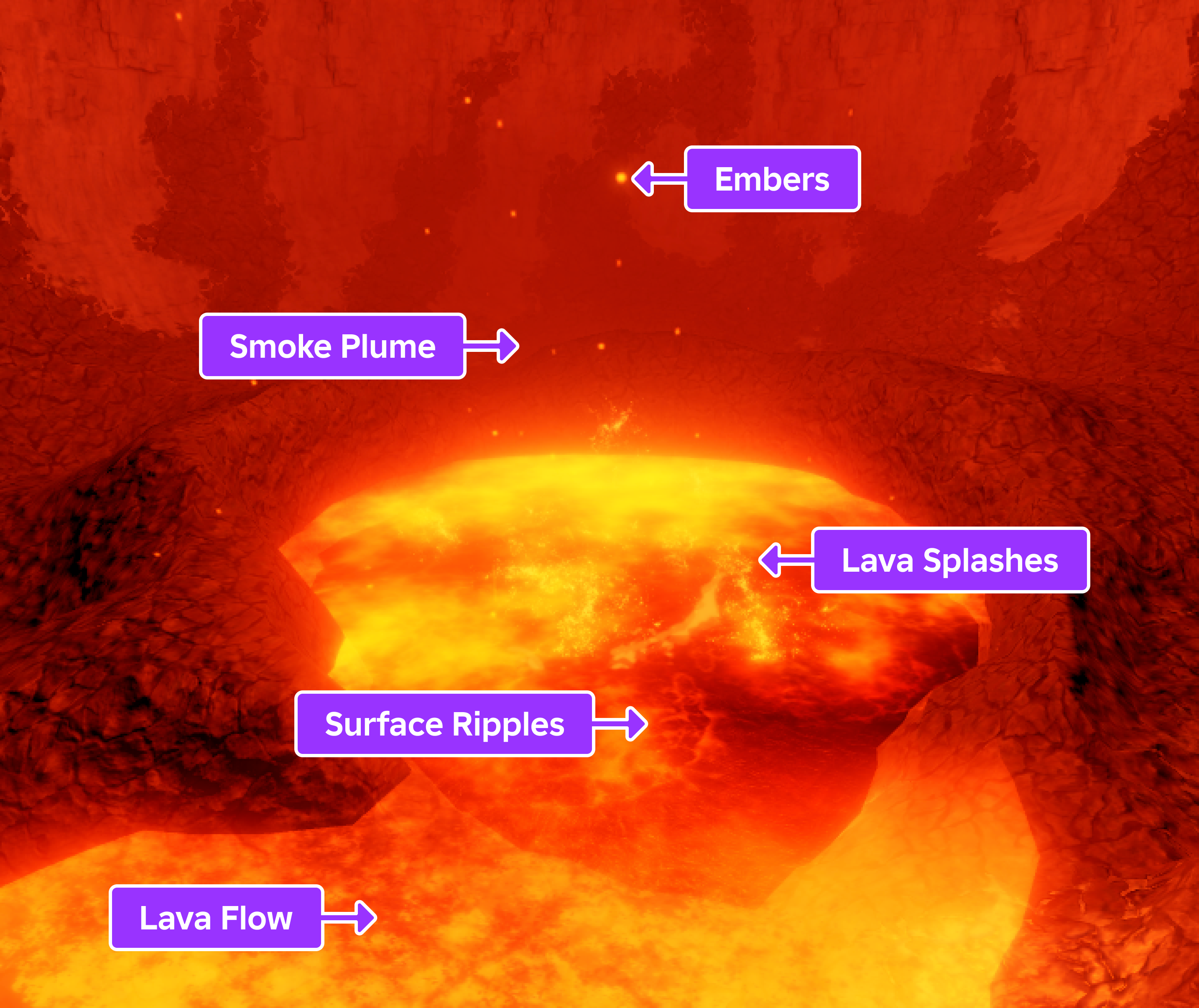
As seções a seguir fornecem uma análise aprofundada das diferentes decisões e técnicas de design que você pode usar para recriar cada um desses componentes. À medida que você revisa essas decisões e experimenta com várias propriedades de iluminação, ParticleEmitter e Beam, você aprenderá a usar iluminação e efeitos visuais para resolver os requisitos ambientais exclusivos para suas próprias experiências.
Configurar iluminação
Para tornar um elemento ambiental um ponto de interesse dentro de sua experiência, é importante aumentar seu contraste com o ambiente geral para que ele se destaque como algo que os jogadores devem explorar. Por exemplo, para atrair jogadores para a caldeira, você pode configurar suas fontes de iluminação para que a lava do vulcão pareça brilhar como a única fonte de luz em um ambiente escuro.
O Studio fornece dois tipos de fontes de luz de alto nível que você pode usar para essa técnica:
- Iluminação global - Produz iluminação para todo o ambiente exterior.
- Iluminação local - Produz iluminação em torno de onde você os coloca dentro de sua experiência.
Esta seção do tutorial ensina como usar ambos os tipos de fontes de iluminação para tornar sua erupção vulcânica o ponto de interesse mais significativo dentro da sua cena, além de criar um efeito dramático para sua narrativa ambiental. Para ilustrar, revise como o mesmo vulcão final sem iluminação personalizada se sente como um perigo não intrusivo em um ambiente alegre, enquanto o vulcão com iluminação personalizada se sente como uma presença perigosa em um ambiente sombrio e melancólico.


Luz local
A iluminação local é a luminescência de fontes de luz locais em sua experiência, como SpotLight , SurfaceLight e PointLight objetos. A iluminação local é importante para adicionar ao seu vulcão, pois, embora você possa aplicar brilho às texturas ParticleEmitter e Beam, elas não podem encher o cânion com luz suficiente para simular realisticamente como a caldeira e sua lava fluindo iluminariam o ambiente no mundo real.


É útil configurar sua iluminação local antes da iluminação global para este tutorial, pois sem as fontes de luz locais, você não pode ver o espaço 3D para configurar seus objetos VFX. No entanto, os fluxos de trabalho comuns exigem que você itere em iluminação local e global simultaneamente para ver os efeitos de suas mudanças nos objetos VFX, por isso é importante ser flexível para projetar os requisitos de suas próprias experiências.
Para recriar a iluminação local do vulcão na amostra Volcano Island - Complete place file:
Na janela Explorer , crie uma pasta **** no Workspace para conter todos os objetos de fonte de luz local e renomeie a pasta LocalLighting .
Insira três blocos partes na pasta LocalLighting e renomeie-as LightCaldera , LightMagma e LightOutflow , respectivamente.
Mova as peças para uma posição onde elas possam iluminar todo o vulcão.
- Mova LightCaldera para o centro do espaço entre a caldeira e o penhasco.
- Mova LightMagma para o centro da fenda entre a caldeira e o fluxo de magma.
- Mova LightOutflow para um pouco acima onde o fluxo de saída se bifurca em dois fluxos.

Insira um Spotlight em cada peça.

Selecione o filho PointLight de LightCaldera , então na janela Properties ,
- Defina Brilho para 15 para tornar a fonte de luz muito mais brilhante.
- Defina Cor para 255, 85, 0 para tingir a luz a um tom laranja escuro.
- Defina Alcance para 60 para iluminar toda a área da caldeira.

Selecione os PointLight filhos de LightMagma e LightOutflow , então na janela Properties ,
- Defina Brilho para 2 para tornar a fonte de luz um pouco mais brilhante.
- Defina Cor para 255, 81, 0 para tingir a luz a um tom laranja.
- Defina Alcance para 50 para iluminar as áreas de fenda e vazão.

Na janela Explorer , selecione todas as partes do bloco na pasta LocalLighting , então na janela Properties , defina Transparência para 1 para tornar os blocos invisíveis.

Iluminação global
A iluminação global é a luminescência do sol ou da lua em uma experiência. Ao ajustar algumas propriedades padrão importantes no serviço Lighting e seus objetos de efeitos de pós-processamento, você pode alterar drasticamente a maneira como a luz global aparece para os jogadores, bem como como como ela interage com qualquer outro objeto que você colocar na experiência, incluindo ParticleEmitter e Beam texturas.
Por exemplo, para garantir que as texturas Beam que produzem um efeito de lava fluente possam brilhar mais tarde no tutorial, você deve configurar BloomEffect propriedades para exagerar a iluminação como uma câmera visualizando uma luz brilhante. Da mesma forma, para simular cores mais realistas à noite, você também deve ajustar as propriedades do efeito para desaturar o ambiente geral.


Para recriar a iluminação global na amostra Volcano Island - Complete place file:
Na janela Explorer , selecione o serviço Lighting e, em seguida, na janela Properties ,
- Defina Ambient para 133, 152, 176 para definir um tom cinza claro em todo o ambiente ao ar livre.
- Defina Brilho para 2 para tornar a fonte de luz global um pouco mais fraca.
- Defina ColorShift_Top para 207, 178, 72 para definir um tom amarelo para a luz que se reflete de superfícies voltadas para a originalde luz global.
- Defina Tecnologia para Futuro para atualizar o sistema de tecnologia de iluminação.
- Defina ClockTime para 4.3 para definir a hora do dia cerca de um quarto depois das 4 da manhã.
- Defina Latitude Geográfica para 199 para modificar a posição da lua.
- Defina Compensação de Exposição para -1 para expor o ambiente a metade da exposição da lua.

Na janela Explorer , selecione Bloom filho do serviço Lighting , então na janela Properties ,
- Defina Intensidade para 0.75 para diminuir ligeiramente todas as cores dentro do ambiente.
- Defina Tamanho para 80 para criar um efeito de floração mais amplo.
- Defina Limite para 0.85 para permitir que mais cores no ambiente brilhem.

Na janela Explorer , insira um objeto ColorCorrection no serviço Lighting e, em seguida, na janela Properties .
- Defina Brilho para 0.017 para alterar ligeiramente a cor dos seus pixels.
- Defina Contraste para 0.25 para criar um contraste mais nítido entre as cores claras e escuras no ambiente.
- Defina Saturação para -0.15 para desaturar as cores no ambiente.
- Defina TintColor para 255, 214, 143 para tingir os pixels com um tom amarelo claro.

(Opcional) Forneça luz indireta com nuvens no céu.
- Na janela Explorer , insira um objeto Clouds no serviço Terrain .
- Selecione o Objeto Clouds , então na janela Properties ,
- Defina Cobertura para 1 para fornecer cobertura total de nuvens ao céu.
- Defina Densidade para 0.08 para tornar a cobertura de nuvens menos densa.
- Defina Cor para 136, 143, 152 para definir uma tonalidade cinza claro para a cobertura de nuvens.

Configurar Vulcão
Agora que sua configuração de iluminação local e global está completa, é hora de configurar todos os objetos VFX relacionados ao vulcão real e ao seu terreno envolvente. Conforme você segue essas instruções que recriam exatamente o ambiente final no arquivo de exemplo Volcano Island.rbxl, observe como cada etapa funciona em conjunto para adicionar personagem, movimento e iluminação ao ambiente.
Ondas de Superfície
Ondas de superfície são as pequenas ondas de lava que fluem pela superfície da caldeira como resultado de magma interno e gases pressurizados que se movem para cima abaixo da crosta da terra. Este fenômeno visual transmite o processo físico de convecção do mundo real, ou o movimento dentro de um fluido quando o fluido mais quente sobe à superfície, e aumenta o realismo da sua cena.
As ondulações da superfície fornecem informações valiosas para os jogadores sobre o estado da erupção vulcânica. Por exemplo, se o magma e o gás estiverem se movendo para cima com força suficiente para perturbar o estado da lava no topo da caldeira e fazê-la girar, os jogadores podem deduzir que o vulcão está ativamente entrando em erupção com magma fervente, então eles devem exercer cautela em torno desta área de jogo.

Para demonstrar esse processo, a amostra usa um objeto ParticleEmitter um pouco abaixo da base da caldeira para emitir partículas lisas e brilhantes que se expandem e se contraem lentamente em um fundo escuro. Isso permite que as partículas emulem o comportamento da lava de forma suave e contínua, de forma semelhante à maneira realista como os elementos se movem na natureza.

Para recriar as ondulações de superfície no topo da caldeira na amostra Volcano Island - Complete place file:
Na janela Explorer , crie uma pasta **** no Workspace para conter todos os objetos da caldeira e renomeie a pasta Caldera .
Crie um pano de fundo para fornecer um fundo de alto contraste para as ondulações da superfície.
Insira um bloco **** na pasta Caldera e renomeie-o Background .
Posicionar e dimensionar o pano de fundo para um pouco além da área de superfície total da caldeira. A parte parece estar brilhando devido à sua proximidade com a originalde luz local da caldeira.

Selecione Fundo , na janela Propriedades ,
Defina Cor para 0, 0, 0 para tornar o bloco preto.
Defina Material para Foil para fornecer textura ao plano de fundo.

Crie o efeito de ondinha.
- Duplique Cenário , renomeie-o Ondas de Magma e, em seguida, reduza-o ligeiramente para a área de superfície da caldeira.
- Selecione MagmaRipples , então na janela Propriedades , defina Transparência para 1 para tornar o bloco invisível.
- Insira um ParticleEmitter em MagmaRipples , e renomeie o emissor Ripples .
- Selecione Ripples , então na janela Properties ,
Defina Textura para rbxassetid://16829556885 para renderizar partículas que se parecem com ondas de espuma.
Defina Orientação para VelocidadePerpendicular para emitir partículas perpendiculares à direção de seu movimento.
Defina Cor para uma sequência de cores em que as partículas são marrons, se tornam vermelhas brilhantes e depois marrom.
- Clique na propriedade Cor e clique no botão . Um pop-up de sequência de cores é exibido.

Cada triângulo no eixo inferior da sequência de cores é um ponto-chave que determina o valor da cor da propriedade naquele ponto da vida da particula.
Defina as seguintes propriedades de tempo e valor ao longo da sequência de cores:
- Tempo = 0 , Valor RGB = 130, 53, 2
- Tempo = 0.5 , Valor RGB = 224, 37, 0
- Tempo = 1 , Valor RGB = 147, 5, 0

Defina Tamanho para uma sequência numérica na qual as partículas aumentam de tamanho na metade de sua vida antes de retornar ao seu tamanho original com uma pequena janela de variação.
- Clique na propriedade Tamanho e clique no botão . Um pop-up de sequência de números é exibido. Por padrão, o gráfico é uma linha reta e a imagem permanece do mesmo tamanho da esquerda para a direita.

Cada quadrado no início e no final da sequência de números é um ponto-chave que determina o valor do tamanho da propriedade naquele ponto da textura da esquerda para a direita.
Defina as seguintes propriedades de tempo e valor ao longo da sequência de números:
- Tempo = 0 , Valor = 4.81 , Envelope = 0.438
- Tempo = 0.341 , Valor = 8.75 , Envelope = 0.48
- Tempo = 0.497 , Valor = 9.38 , Envelope = 0.5
- Tempo = 0.644 , Valor = 8.75 , Envelope = 0.48
- Tempo = 1 , Valor = 4.81 , Envelope = 0.438

Defina Transparência para uma sequência de números em que as partículas começam como transparentes, se tornam mais opacas no meio de sua vida, e depois se tornam transparentes novamente no final de sua vida.
Clique na propriedade Transparência e clique no botão
Defina as seguintes propriedades de tempo e valor ao longo da sequência de números:
- Tempo = 0 , Valor = 1 , Envelope = 0
- Tempo = 0.3 , Valor = 0.387 , Envelope = 0.0375
- Tempo = 0.5 , Valor = 0.269 , Envelope = 0.0812
- Tempo = 0.7 , Valor = 0.381 , Envelope = 0.05
- Tempo = 0 , Valor = 1 , Envelope = 0

Defina ZOffset para -2 para compensar a textura para estar um pouco longe da caldeira.
Defina Vida para 5, 8 para definir aleatoriamente a vida de cada particula entre 5 e 8 segundos.
Defina Velocidade para 12 para emitir 12 partículas por segundo.
Defina Rotação para -360, 360 para orientar aleatoriamente cada peça em um círculo.
Defina Velocidade para 0.01 para emitir cada particula um décimo de um stud por segundo.
Defina LightEmission para 1 para iluminar significativamente as partículas.
Defina LightInfluence para 0 para reduzir significativamente a quantidade de luz ambiental que afeta a cor das partículas.
Defina Brilho para 15 para dimensionar a luz emitida pelo emissor.
Carvão
As brasas são os pequenos e leves pedaços de rocha fundida que explodem da caldeira, expulsando rapidamente o calor à medida que sobem na atmosfera. Semelhante às ondulações da superfície, as brasas revelam que a pressão interna abaixo da crosta da terra está pressionando para cima, fazendo com que elementos quentes quebrem a tensão superficial da lava para liberar pressão.
A amostra emula esse processo usando um objeto ParticleEmitter para emitir partículas com desfoque de movimento que é cozido na textura. À medida que as partículas sobem e atingem o fim de sua vida, o emissor esmaga as partículas em uma proporção de 1: 1 para reformular as partículas em círculos. Essa técnica permite que as partículas pareçam estar se movendo rapidamente quando saem da caldeira e depois diminuam à medida que se dissipam no céu.
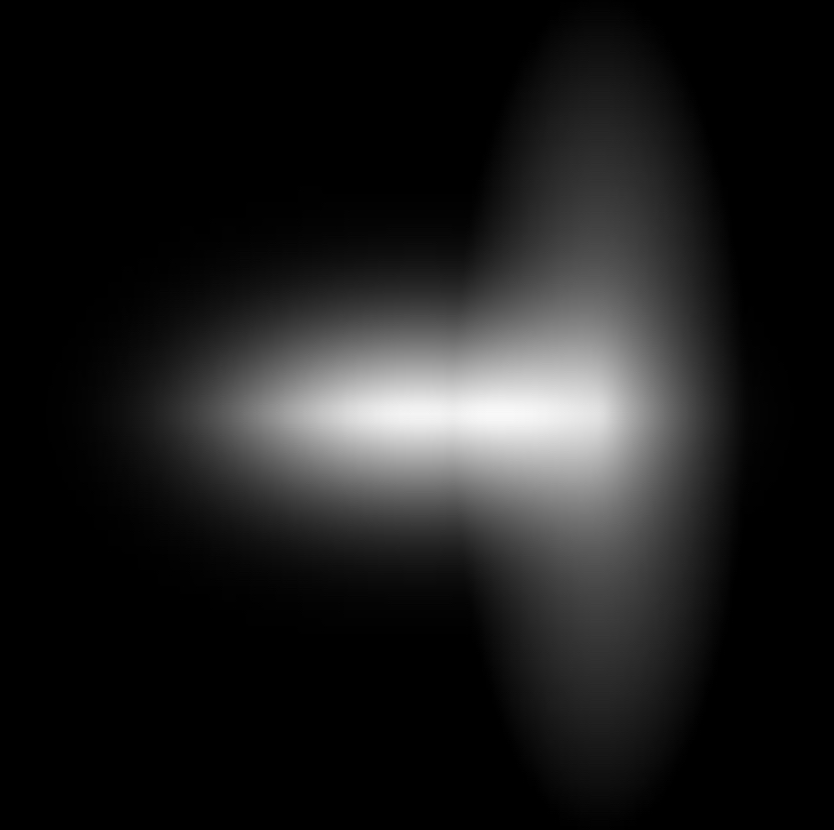
Além disso, à medida que as partículas aumentam, elas mudam de cor, opacidade e tamanho para refletir sua temperatura em mudança. Por exemplo, elas começam sua vida como grandes partículas marrons, mas rapidamente se transformam em pequenas partículas laranja e marrom. Essa estratégia também tem o benefício de refletir sutilmente a iluminação em todo o cânion, aumentando a imersão de um jogador no ambiente.
Para recriar as brasas brilhantes da superfície da caldeira na amostra Volcano Island - Complete place file:
Insira uma peça de cilindro na pasta Caldera e renomeie-a GlowingEmbers .
Posicione GlowingEmbers para que esteja no topo das ondulações de superfície, depois escale-o até que encha o interior da caldeira. A parte parece como se estivesse brilhando devido à sua proximidade com a originalde luz local da caldeira.

Selecione GlowingEmbers , então na janela Propriedades , defina Transparência para 1 para tornar o cilindro invisível.
Insira um ParticleEmitter em GlowingEmbers e renomeie o emissor Embers .
Selecione Embers , então na janela Properties ,
Defina Textura para rbxassetid://17581858560 para renderizar partículas que se parecem com um oval alongado horizontalmente e verticalmente.
Defina Orientação para VelocityParallel para emitir partículas paralelas à sua direção de movimento.
Defina Cor para uma sequência de cores em que as partículas são marrons, tornam-se laranja e depois marrom.
- Tempo = 0 , Valor RGB = 130, 53, 2
- Tempo = 0.5 , Valor RGB = 224, 82, 0
- Tempo = 1 , Valor RGB = 147, 5, 0

Defina Tamanho para uma sequência numérica na qual as partículas diminuem de tamanho lentamente ao longo de sua vida.
- Tempo = 0 , Valor = 0.313 , Envelope = 0.1
- Tempo = 1 , Valor = 0 , Envelope = 0

Defina Squash para uma sequência numérica na qual as partículas se alongam um pouco ao longo de sua vida.
- Tempo = 0 , Valor = -3 , Envelope = 0
- Tempo = 0.323 , Valor = -0.188 , Envelope = 0
- Tempo = 1 , Valor = -0.5 , Envelope = 0

- Defina Transparência para uma sequência numérica na qual as partículas mudam aleatoriamente de opacidade para simular brasas brilhantes à medida que sobem. Os valores reais não são importantes, apenas mudam muito ao longo de suas vidas.

- Defina ZOffset para 1 para compensar a textura para estar um pouco longe da caldeira.
- Defina Tempo de Vida para 1, 5 para definir aleatoriamente a vida de cada parte entre 1 e 5 segundos.
- Defina Velocidade para 5, 8 para emitir aleatoriamente cada particula entre 5 e 8 studs por segundo.
- Defina SpreadAngle para 180, 180 para emitir partículas em um ângulo ao longo dos eixos X e Z.
- Defina Aceleração para 0, 10, 0 para simular a força ascendente e puxar as partículas para o céu.
- Defina Arraste para 0.8 para que as partículas percam sua velocidade com a decadência exponencial.
- Defina LightEmission para 1 para iluminar significativamente as partículas.
- Defina LightInfluence para 0 para reduzir significativamente a quantidade de luz ambiental que afeta a cor das partículas.
- Defina Brilho para 20 para dimensionar a luz emitida pelo emissor.
respingos de lava
respingos de lava são rajadas de rocha fundida fina que erupcionam para cima do vulcão como resultado de magma interno e gases pressurizados aplicando força suficiente para quebrar a tensão superficial da lava no topo da caldeira. Este componente central de um vulcão é um dos sinais mais comuns de que um vulcão não está mais adormecido e está em erupção ativa.
A amostra representa este processo com dois ParticleEmitter objetos que usam flipbooks para animar a textura de cada particula ao longo de sua vida. O primeiro emissor de partículas emite partículas que se parecem com salpicos densos e de alta viscosidade que são pesados e grossos, fazendo com que subam e caiam lentamente de volta para o vulcão. Por outro lado, o segundo emissor de partículas emite partículas que se parecem com salpicos de baixa viscosidade que são leves e finos, fazendo com que subam e caiam rapidamente.
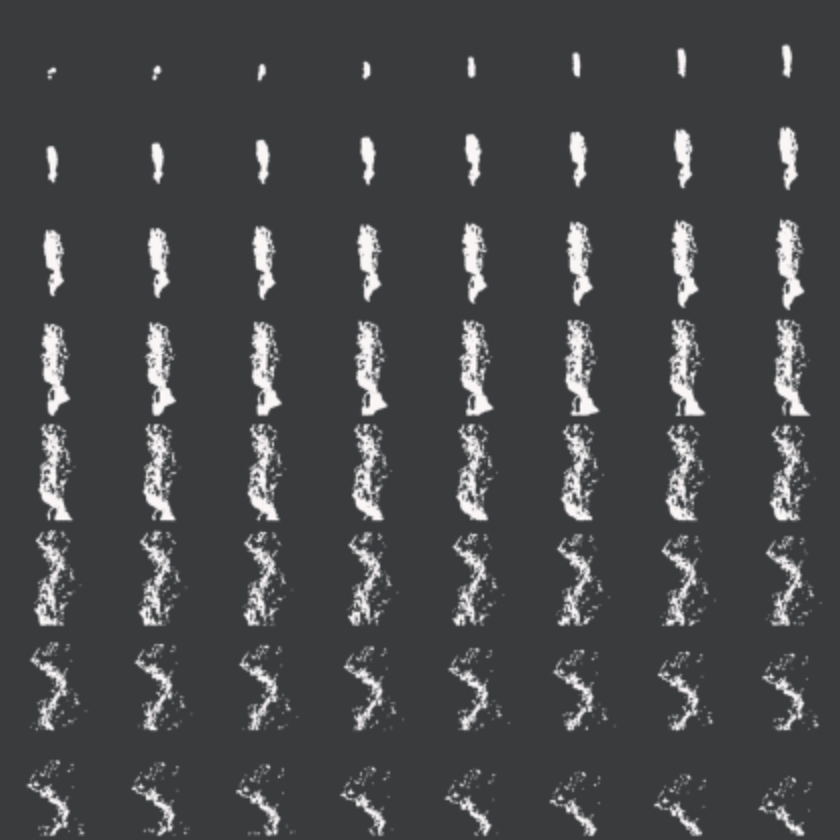
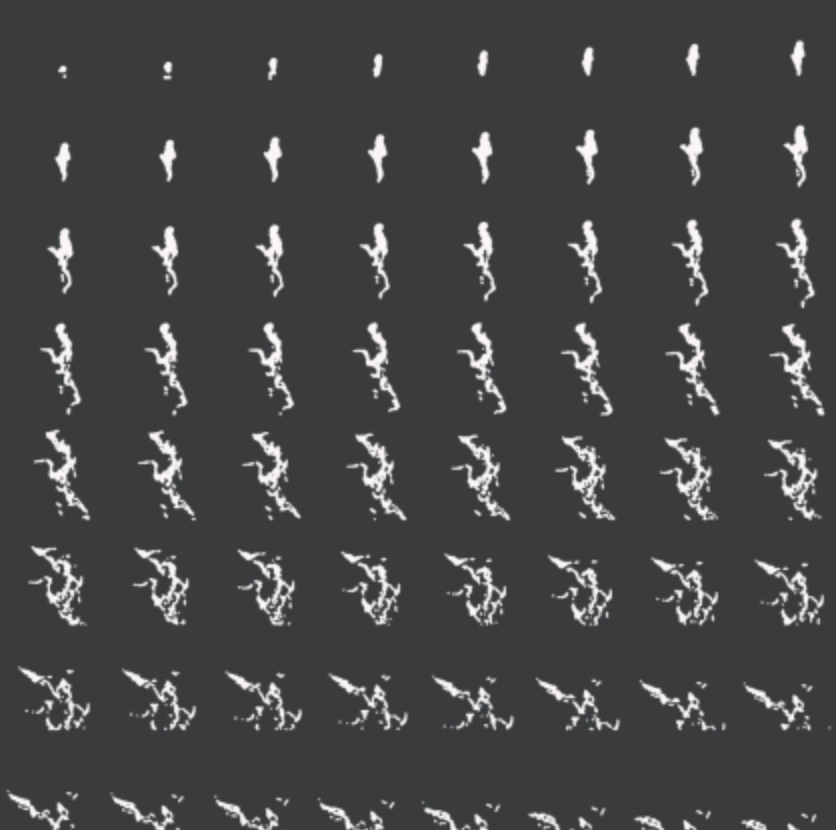
Cada emissor de partículas anima sua textura em 64 quadros para emular um comportamento físico suave e suavizar. Embora você possa usar apenas um emissor de partículas, a repetição da animação se tornaria aparente e quebraria a imersão para seus jogadores, pois eles veriam a mesma animação toda vez. No entanto, quando duas partículas animam flipbooks com propriedades personalizadas ligeiramente diferentes, é muito mais difícil detectar a repetição.
A amostra também fornece um objeto ParticleEmitter que emite partículas que se parecem com respingos ventilados para representar respingos ainda mais leves. Essa técnica enche o espaço com movimento dinâmico e esconde ainda mais a repetição das animações do flipbook. Como bônus extra, se sua experiência também incluir a cachoeira de Criando cachoeiras, você poderá reutilizar a mesma textura duas vezes para diferentes áreas de jogo, economizando memória e melhorando o desempenho em dispositivos de baixa qualidade.
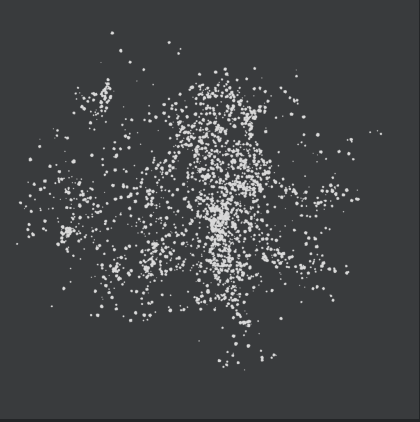
Para recriar o respingo de lava da superfície da caldeira na amostra Volcano Island - Complete place file:
Insira uma parte de cilindro na pasta Caldera e renomeie-a SplashingLava .
Posição SplashingLava . para que esteja no topo das ondulações de superfície, depois escale-o até cobrir o meio da caldeira onde você deseja que a lava respire. A parte aparece como se estivesse brilhando devido à sua proximidade com a originalde luz local da caldeira.

Selecione SplashingLava , então na janela Properties , defina Transparency para 1 para tornar o cilindro invisível.
Insira um ParticleEmitter em SplashingLava e renomeie o emissor WebbySplashes .
Selecione WebbySplashes e, na janela Propriedades ,
Defina Textura para rbxassetid://17363668312 para renderizar partículas que se parecem com respingos de webby.
Defina Orientação para FacingCameraWorldUp para emitir partículas voltadas para a Câmera, mas girando apenas no eixo Y do mundo vertical para cima.
Defina Cor para 255, 152, 79 para matizar as partículas em um tom laranja claro.
Defina Tamanho para uma sequência de números em que as partículas aumentam de tamanho ao longo de sua vida com uma janela de variação.
- Tempo = 0 , Valor = 4.31 , Envelope = 0.762
- Tempo = 1 , Valor = 6.2 , Envelope = 0.875

Defina Squash para uma sequência numérica na qual as partículas se alongam ligeiramente ao longo de sua vida com uma janela de variação.
- Tempo = 0 , Valor = -0.075 , Envelope = 0.263
- Tempo = 1 , Valor = -0.413 , Envelope = 0.412

- Defina ZOffset para 1 para compensar a textura para estar um pouco longe da caldeira.
- Defina Tempo de Vida para 1.5, 2 para definir aleatoriamente a vida de cada parte entre 1,5 e 2 segundos.
- Defina Velocidade para 0.37 para emitir uma particula a cada 3 segundos.
- Defina RotSpeed para -20, 20 para emitir aleatoriamente cada particula entre -20 e 20 graus por segundo.
- Defina Velocidade para 2 para emitir cada particula 2 studs por segundo.
- Defina SpreadAngle para 5, 5 para emitir partículas em um pequeno ângulo ao longo dos eixos X e Z.
- Defina FlipbookLayout para Grid8x8 para animar a textura por uma duração de 64 quadros.
- Defina FlipbookMode para Oneshot para garantir que a animação só seja reproduzida uma vez durante sua vida.
- Defina Arraste para 0.5 para que as partículas percam sua velocidade com a decadência exponencial.
- Defina LightEmission para 0.1 para iluminar ligeiramente as partículas.
- Defina LightInfluence para 0.25 para reduzir significativamente a quantidade de luz ambiental que afeta a cor das partículas.
Duplique Explosões Densas , então na janela Propriedades , modifique as seguintes propriedades para fornecer variação para as explosões de lava adicionais.
Defina Nome para Explosões Densas .
Defina Textura para rbxassetid://17363669906 para renderizar partículas que se parecem com respingos densos.
Defina Tamanho para uma sequência de números em que as partículas aumentam de tamanho ao longo de sua vida com uma janela de variação.
- Tempo = 0 , Valor = 5.75 , Envelope = 0.762
- Tempo = 1 , Valor = 7.37 , Envelope = 0.875

Defina Squash para uma sequência numérica na qual as partículas se alongam ligeiramente ao longo de sua vida com uma janela de variação.
- Tempo = 0 , Valor = 0 , Envelope = 0.225
- Tempo = 1 , Valor = -0.262 , Envelope = 0.15

- Defina Velocidade para 0.289 para emitir uma particula a cada quarto de segundo.
Encha a caldeira com respingos adicionais.
Insira um ParticleEmitter em SplashingLava e renomeie o emissor SplashFill .
Selecione SplashFill , então na janela Properties ,
Defina Textura para rbxassetid://17082061238 para renderizar partículas que se parecem com teias mais leves por respingos
Defina Orientação para FacingCameraWorldUp para emitir partículas voltadas para a Câmera, mas girando apenas no eixo Y do mundo vertical para cima.
Defina Cor para 255, 152, 33 para matizar as partículas em um tom laranja.
Defina Tamanho para uma sequência de números em que as partículas aumentam de tamanho ao longo de sua vida com uma janela de variação.
- Tempo = 0 , Valor = 1.25 , Envelope = 0.388
- Tempo = 1 , Valor = 6.38 , Envelope = 0.563

Defina Transparência para uma sequência de números em que as partículas começam como transparentes, se tornam opacas e, em seguida, se tornam transparentes novamente no final de sua vida útil.
- Tempo = 0 , Valor = 1 , Envelope = 0
- Tempo = 0.19 , Valor = 0 , Envelope = 0
- Tempo = 0.795 , Valor = 0 , Envelope = 0
- Tempo = 1 , Valor = 1 , Envelope = 0

- Defina ZOffset para 1 para compensar a textura para estar um pouco longe da caldeira.
- Defina Tempo de Vida para 1.5 para definir a vida de cada particula em 1,5 segundos.
- Defina Velocidade para 8 para emitir uma particula a cada 8 segundos.
- Defina Rotação para 0, 360 para orientar aleatoriamente cada particula em meio círculo.
- Defina RotSpeed para -50, 50 para emitir aleatoriamente cada particula entre -50 e 50 graus por segundo.
- Defina Velocidade para 12, 20 para emitir aleatoriamente cada particula entre 12 e 20 studs por segundo.
- Defina SpreadAngle para 45, 45 para emitir partículas em um ângulo ao longo dos eixos X e Z.
- Defina Aceleração para 0, -25, 0 para simular a gravidade e puxar as partículas para baixo.
- Defina Arraste para 1 para que as partículas percam sua velocidade com a decadência exponencial.
- Defina LightEmission para 1 para iluminar significativamente as partículas.
- Defina LightInfluence para 0 para reduzir significativamente a quantidade de luz ambiental que afeta a cor das partículas.
- Defina Brilho para 8 para dimensionar a luz emitida pelo emissor.
Fluxo de Lava
Um fluxo de lava **** é uma massa de lava que entra em erupção e escorre longe da caldeira e através da superfície da terra durante uma erupção vulcânica. À medida que a lava esfria devido à sua exposição ao ar, solidifica e se transforma em rocha sólida, criando uma nova massa de terra.
Para simular este processo, as camadas de amostra de vários Beam objetos em cima uns dos outros com texturas sem costura e configurações de propriedades que emulam as características comportamentais do resfriamento da lava à medida que viaja mais longe da caldeira:
- A camada inferior **** renderiza uma cor plana que se transforma de uma cor quente para uma cor fria para comunicar que a lava está começando a diminuir de temperatura, como vermelho brilhante para marrom escuro.
- A camada média **** renderiza uma textura preta que parece uma crosta escura com buracos que revelam a lava brilhante abaixo.
- A camada superior **** renderiza a mesma textura que a camada média a um avaliarmais lento, anexos invertidos e configurações de propriedades opostas. Isso garante que as texturas nunca tenham a oportunidade de se alinhar completamente umas às outras enquanto são renderizadas na mesma direção, o que permitiria que os jogadores detectassem facilmente a repetição de textura irrealista.

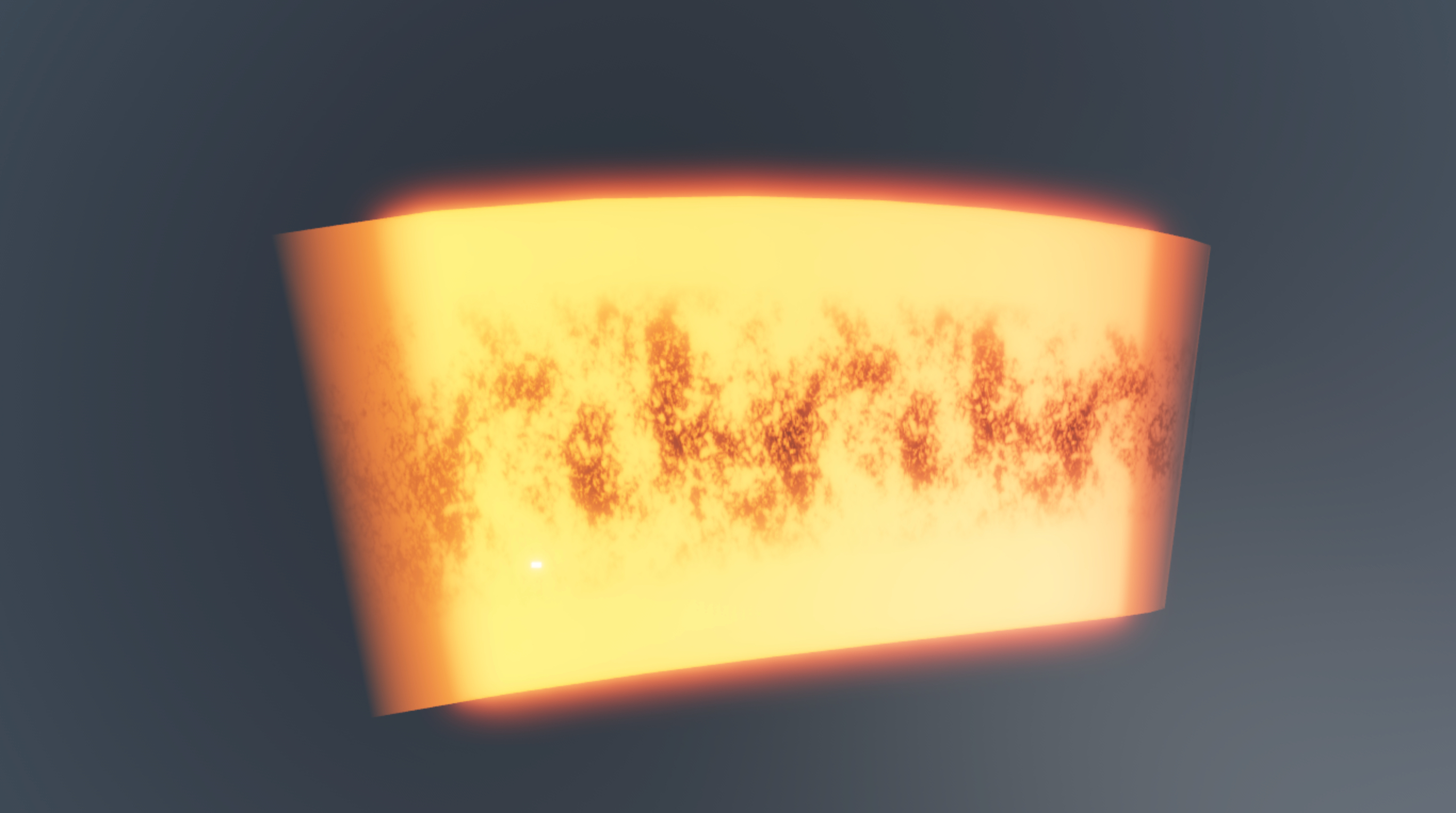

Colocar três Beam objetos cria uma ilusão de paralaxe para fazer com que a lava pareça ter uma sensação de profundidade e volume onde a lava está fluindo em taxas diferentes, embora sejam apenas três imagens 2D. Isso permite que os jogadores saibam que há uma sensação de turbulência dentro do cânion, tanto na superfície da lava quanto abaixo dela.
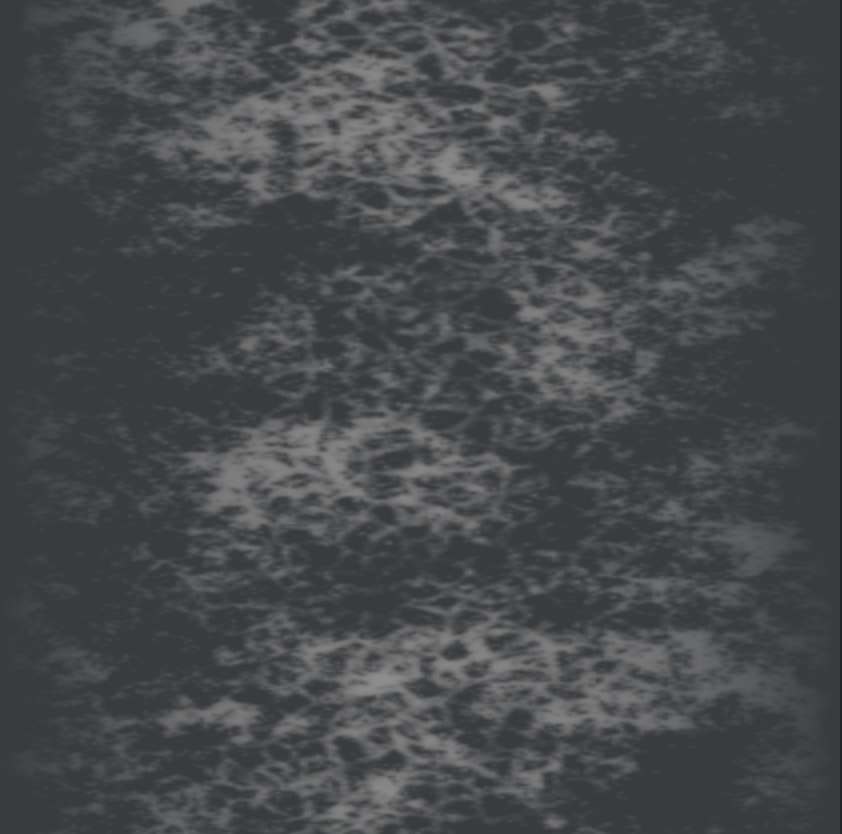
Para recriar o magma fluindo da caldeira na amostra Volcano Island - Complete place file:
Na janela Explorer , crie uma pasta **** no Workspace para conter todos os objetos de magma fluentes e renomeie a pasta FlowingMagma .
Insira um bloco **** na pasta FlowingMagma e renomeie-o MagmaRiverBeam .
Mova o MagmaRiverBeam para um pouco abaixo da borda da caldeira.

Configure anexos para todos os feixes de magma fluindo da caldeira para usar para renderizar suas texturas.
- Insira um anexo no MagmaRiverBeam , e depois gire o anexo até que a ajuda visual amarela aponte para a caldeira.
- Insira outro acessório no MagmaRiverBeam , posicione-o em direção ao garfo na fenda e, em seguida, gire o acessório até que o auxiliar visual amarelo aponte para o chão.

Insira um feixe **** em MagmaRiverBeam , e renomeie-o Magma .
Atribua os anexos da peça a Magma .
- Na janela Explorer , selecione Magma .
- Na janela Properties ,
- Defina Attachment0 para o anexo na borda da caldeira.
- Defina Attachment1 para o anexo no garfo na fenda. O feixe renderiza sua textura padrão entre os dois anexos.

Personalize a aparência visual do feixe para que ele pareça magma fluindo.
Na janela Explorer , verifique se Magma ainda está selecionado.
Na janela Properties ,
Defina Largura0 para 50 para expandir a textura do eixo que começa a renderizar.
Defina Largura1 para 50 para expandir a textura à medida que ela encontra o garfo na fenda.
Defina CurveSize0 para -50 para curvar a textura longe do chão da fenda.
Defina CurveSize1 para 5 para curvar a textura para o garfo na fenda.
Defina Cor para uma sequência de cores que começa em vermelho brilhante e se torna vermelho escuro ao longo da vida do feixe para simular o resfriamento do magma.
- Tempo = 0 , Valor RGB = 255, 51, 0
- Tempo = 0.5 , Valor RGB = 211, 39, 0
- Tempo = 1 , Valor RGB = 118, 24, 0

Defina Transparência para uma sequência de números que permita que o magma seja mais vibrante entre os pontos de fixação.
- Tempo = 0 , Valor = 1
- Tempo = 0.0916 , Valor = 0
- Tempo = 0.867 , Valor = 0
- Tempo = 0.941 , Valor = 0.725
- Tempo = 1 , Valor = 1

- Defina LightEmission para 1 para iluminar significativamente o feixe.
- Defina LightInfluence para 0 para evitar que a luz ambiental afete a cor do feixe.
- Defina Brilho para 8 para dimensionar a luz emitida pelo feixe.
Insira outro feixe em MagmaRiverBeam , renomeie-o Crust1 e anexe os anexos da peça a Crust1 usando o mesmo processo na etapa 6.
Personalize a aparência visual do feixe para que ele pareça uma crosta no topo do magma.
Na janela Explorer , verifique se Crust1 ainda está selecionado.
Na janela Properties ,
Defina Textura para rbxassetid://17023930265 para renderizar uma nova textura que parece uma crosta fluindo.
Defina Largura0 para 35 para expandir a textura do eixo que começa a renderizar.
Defina Largura1 para 25 para expandir a textura à medida que ela encontra o garfo na fenda.
Defina TextureSpeed para 0.01 para retardar significativamente o fluxo da textura.
Defina TextureLength para 3 para esticar um pouco o comprimento da textura.
Defina CurveSize0 para -50 para curvar a textura longe do chão da fenda.
Defina CurveSize1 para 5 para curvar a textura para o garfo na fenda.
Defina a Cor para 83, 83, 83 para tingir o feixe de cinza.
Defina Transparência para uma sequência de números que permita que a crosta seja mais vibrante entre os pontos de fixação.
- Tempo = 0 , Valor = 1
- Tempo = 0.22 , Valor = 0
- Tempo = 0.85 , Valor = 0
- Tempo = 1 , Valor = 1

- Defina ZOffset para 1 para compensar a textura para estar um pouco longe da caldeira.
Duplique Crust1 , renomeie-o Crust2 , então na janela Properties ,
- Coloque Attachment0 no acessório no garfo na fenda.
- Coloque Attachment1 no anexo na borda da caldeira.
- Defina Largura0 para 25 para expandir a textura do eixo que começa a renderizar.
- Defina Largura1 para 35 para expandir a textura à medida que ela encontra o garfo na fenda.
- Defina TextureSpeed para -0.008 para retardar significativamente o fluxo da textura.
- Defina TextureLength para 2 para afrouxar ligeiramente o comprimento da textura.
- Defina CurveSize0 para -5 para curvar a textura longe do chão da fenda.
- Defina CurveSize1 para 50 para curvar a textura para o garfo na fenda.
- Defina ZOffset para 2 para compensar a textura da outra crosta.
(Opcional) Usando este mesmo processo, crie mais feixes ao redor do garfo na fenda para expulsar o magma. Certifique-se de ajustar as propriedades para retardar as texturas e simular o magma que é mais escuro na cor à medida que esfria na temperatura.
Pluma de Fumaça
Uma pluma de fumaça da caldeira emite gás pressurizado quente, vapor e cinza vulcânica para a atmosfera. Esta mistura de emissão vulcânica pode ser vista por milhas no mundo real, então os projetos de vulcões geralmente incorporam grandes plumas de fumaça para ser um ponto de interesse significativo no espaço 3D.
Em vez de emitir fumaça espessa e piroclástica que seria vista imediatamente após uma erupção explosiva, a amostra usa um objeto ParticleEmitter para emitir partículas que se parecem com vapores de fumaça finos que mudam de cor à medida que subem para cima. Esta técnica realiza dois objetivos:
- Ele quebra a silhueta da cratera de fundo, criando mais interesse visual em torno da erupção vulcânica.
- Permite que a fumaça pareça aceitar a luz do ambiente enquanto ainda emite uma presença escura como se a fumaça estivesse queimando impurezas no ar antes de ficar cinza como o céu noturno.
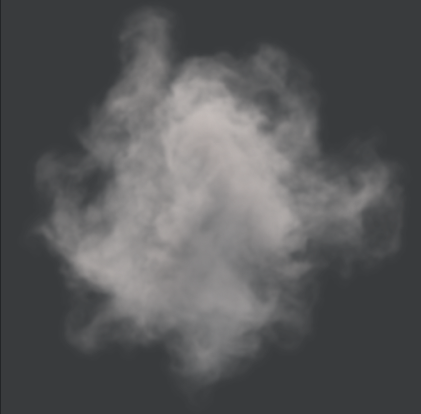
Para recriar a pluma de fumaça da caldeira na amostra Volcano Island - Complete place file:
Insira um bloco **** na pasta Caldera e renomeie-o SmokePlume .
Posicione SmokePlume abaixo da caldeira e, em seguida, dimensione-o para aproximadamente o tamanho da área de superfície da caldeira.

Insira um ParticleEmitter no SmokePlume e renomeie o emissor Smoke .
Selecione Smoke , então na janela Properties ,
Defina Textura para rbxassetid://16830673704 para renderizar partículas que parecem fumaça espessa.
Defina Cor para uma sequência de cores em que as partículas simulam a iluminação no ambiente da caldeira até o céu, começando com preto, tornando-se um pêssego claro e depois cinza.
- Tempo = 0 , Valor RGB = 0, 0, 0
- Tempo = 0.374 , Valor RGB = 195, 104, 76
- Tempo = 0.469 , Valor RGB = 225, 121, 86
- Tempo = 0.709 , Valor RGB = 111, 111, 111
- Tempo = 1 , Valor RGB = 113, 113, 113

Defina Transparência para uma sequência de números em que as partículas começam como transparentes, se tornam completamente opacas logo no início de sua vida, e depois se tornam transparentes novamente perto do final de sua vida.
- Tempo = 0 , Valor = 1
- Tempo = 0.0622 , Valor = 0
- Tempo = 0.845 , Valor = 0
- Tempo = 0 , Valor = 1

- Defina ZOffset para -10 para compensar a textura para estar mais perto do topo da caldeira.
- Defina Vida para 50, 60 para definir aleatoriamente a vida de cada particula entre 50 e 60 segundos.
- Defina Velocidade para 0.3 para emitir uma particula a cada 3 segundos.
- Defina Rotação para -360, 360 para orientar aleatoriamente cada peça em um círculo.
- Defina RotSpeed para -5, 5 para emitir aleatoriamente cada particula entre -5 e 5 graus por segundo.
- Defina SpreadAngle para 5, 5 para emitir partículas em um pequeno ângulo ao longo dos eixos X e Z.
- Defina Aceleração para 0, 7, 0 para simular a força ascendente e puxar as partículas para o céu.
- Defina Arraste para 1 para que as partículas percam sua velocidade com a decadência exponencial.
- Ative WindAffectsDrag para que o vento no ambiente empurre a fumaça ao redor.
- Defina LightEmission para 0.1 para iluminar ligeiramente as partículas.
- Defina LightInfluence para 0.06 para reduzir significativamente a quantidade de luz ambiental que afeta a cor das partículas.
Na Barra de Comando **** , insira a seguinte string para aumentar o tamanho de cada particula de 40 para 100 studs ao longo de sua vida com uma pequena janela de variação:
workspace.Caldera.SmokePlume.Smoke.Size = NumberSequence.new{NumberSequenceKeypoint.new(0,40,5), NumberSequenceKeypoint.new(1,100,15)}